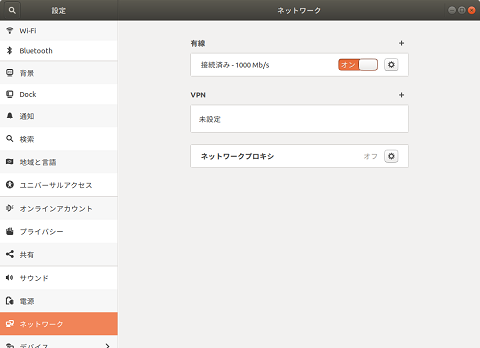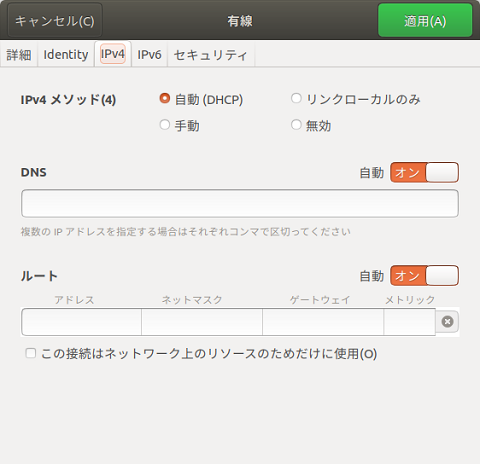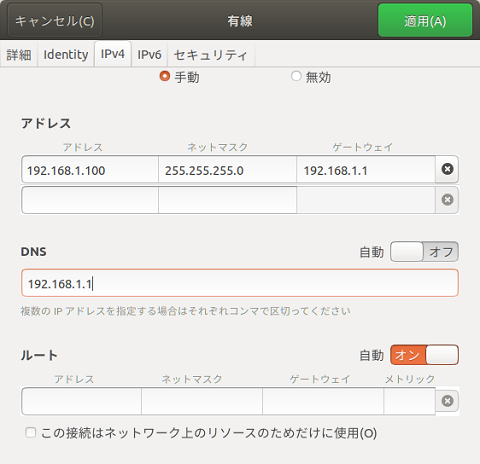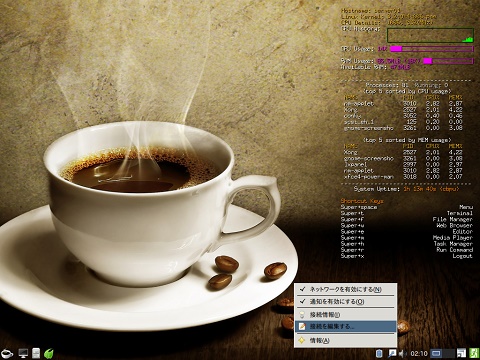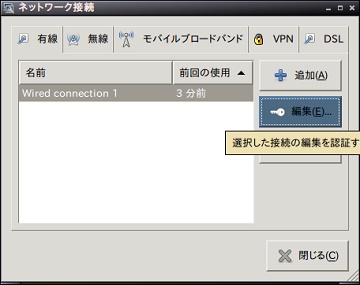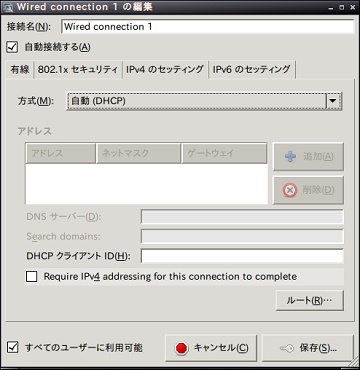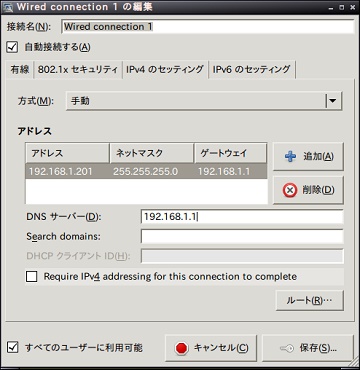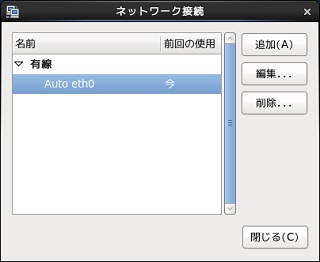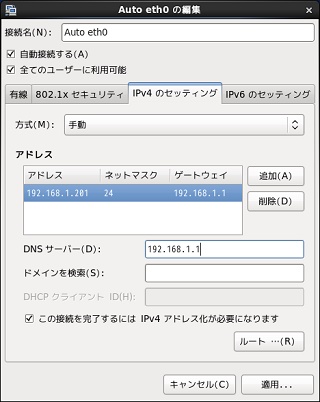FMV-BIBLOに『Ubuntu Server 14.04 LTS』をインストールして、自宅サーバで楽しんでいます!
今回は、サーバとして必須(?)の『IPアドレスの固定化』をしてみたいと思います。
1.GUIの設定ツールを使用した設定
Ubuntuのデスクトップ版では、ネットワーク接続の設定からGUIで簡単に『IPアドレスの固定化』ができるようですが、サーバー版にXfceをインストールした現状では、GUIの設定ツールがインストールされていません!
いろいろ調べたところ、synapticパッケージマネージャから『network manager gnome』のパッケージをインストールすれば、デスクトップ版と同じ様なGUIの設定ツールがインストールできるようです。
インストールするだけでネットワーク接続の編集ができるのであれば、GUIでお気軽に自宅サーバを構築するのに便利だと思い実際にインストールしてみましたが、インストールしただけでは、設定ツールが機能しません。
どうやら、既に機能しているネットワーク接続の設定ファイルをテキストエディタで変更してから、GUIの設定ツールを使用して設定し直す必要があるようです。
- synapticパッケージマネージャの『クイック検索』で『network manager gnome』を検索し、インストール指定をしてから適用
- ターミナルエミュレータを起動し、適当なエディタで『/etc/network/interfaces』を開く
| sudo vi /etc/network/interfaces |
- 次の2行の先頭に『#』を入力して、コメントアウトし保存する
| # auto eth0 |
| # iface eth0 inet dhcp |
- アプリケーションメニューからGUIの設定ツールを開き、新規に固定アドレスの接続設定を作成する
- パソコンを再起動する
以上のことをすれば、『IPアドレスの固定化』ができそうですが、これではGUIの設定ツールをインストールする意味がないと言うか、インストール分だけ無駄な気がします。(しかも、『gdm』のインストールが必要かもしれません。)
今回はGUIの方が面倒なので、やめましょう。
2.設定ファイルをテキストエディタで変更
設定ファイルをテキストエディタで変更して『IPアドレスの固定化』をする方法は、サーバー版では通常の方法なので、ネットでもたくさんの情報が出てきます。
先ほども出てきた、既に機能しているネットワーク接続の設定ファイル『/etc/network/interfaces』をテキストエディタで変更します。
- ターミナルエミュレータを起動し、適当なエディタで『/etc/network/interfaces』を開く
| sudo vi /etc/network/interfaces |
- 次の行の先頭に『#』を入力して、コメントアウトする
- それぞれの環境に応じて設定を入力する(今回は固定したいIPアドレスが『192.168.1.201』、ルーターのアドレスが『192.168.1.1』の場合の例)
| iface eth0 inet static |
| address 192.168.1.201 |
| network 192.168.1.0 (最後を0にすれば良いみたい) |
| netmask 255.255.255.0 (通常はこれでOKでしょう) |
| broadcast 192.168.1.255 (最後を255にすれば良いみたい) |
| gateway 192.168.1.1 |
| dns-nameserver 192.168.1.1 |
- 保存してエディタを閉じ、パソコンを再起動する
3.作業を終えて
ネットワークと言う目に見えないものの設定なだけに、どこかで不具合がでるのではないかと心配ですが、今のところ大丈夫のようです。
特に設定ファイルに記述するアドレスの類は、それぞれの環境によって違うと思いますのでご注意ください。
今回は、GUIの設定ツールで作業を進めようとして『Gnomeディスプレイマネージャー』までインストールしてしまったため、環境が滅茶苦茶になってしまいました。
挙句、GUIの設定ツールを使用する必要性がないと判断。
泣きながら再インストールしましたよ。。。あぁ